本文基于win10+wsl2+ubuntu22.04+windows终端+dockerdesktop环境下操作。
0.修改docker安装目录(通过软链实现)
通过管理员运行CMD执行如下命令,然后再安装docker-desktop
mklink /j "C:\Program Files\Docker" "D:\Programs\Docker"1. 修改wsl默认的数据位置,防止C盘空间不够用(以下内容来自网络,亲测有效)
# 关闭docker-desktop
# 打开powershell,执行windows cmd
wsl --shutdown
# 创建文件夹D:\catcher92\Docker\wsl\data和D:\catcher92\Docker\wsl\distro
wsl --export docker-desktop-data D:\catcher92\Docker\wsl\data\docker-desktop-data.tar
wsl --export docker-desktop D:\catcher92\Docker\wsl\distro\docker-desktop.tar
wsl --unregister docker-desktop-data
wsl --unregister docker-desktop
wsl --import docker-desktop-data D:\catcher92\Docker\wsl\data\ D:\catcher92\Docker\wsl\data\docker-desktop-data.tar
wsl --import docker-desktop D:\catcher92\Docker\wsl\distro\ D:\catcher92\Docker\wsl\distro\docker-desktop.tar
2. 修改k8s配置(以修改node-port端口范围问题)
# 通过windows终端打开ubuntu2204终端
docker run -it --rm --privileged --pid=host debian nsenter -t 1 -m -u -n -i sh
vi /etc/kubernetes/manifests/kube-apiserver.yaml
# 在vi中添加- --service-node-port-range=80-65535
# 重启docker-desktop即可将node-port端口范围改为80-655353. k8s中挂载hostpath,比如想让win下D:\catcher92\tmp\flink目录挂载到k8s pod中
volumes:
- name: flink-volume
hostPath:
path: /run/desktop/mnt/host/d/catcher92/tmp/flink
type: Directory需要在yml文件中将D:\catcher92\tmp\flink目录写成/run/desktop/mnt/host/d/catcher92/tmp/flink
4. 如果想看看docker的volums路径下内容
可以打开资源管理器输入如下路径:\\wsl$\docker-desktop-data\data\docker\volumes
如下图:
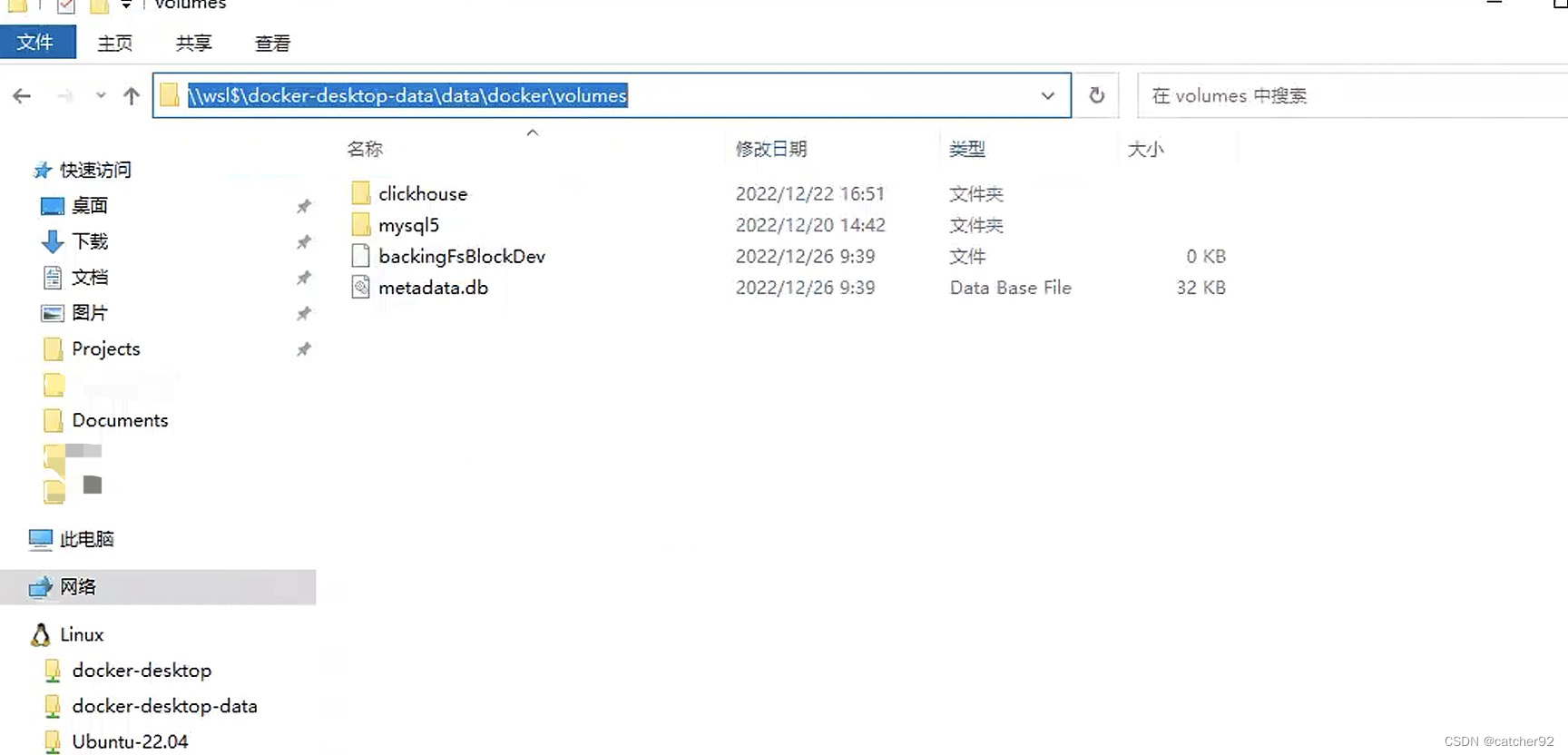






















 509
509











 被折叠的 条评论
为什么被折叠?
被折叠的 条评论
为什么被折叠?








